cero基础实例图文教程,,教你cero2.0配置文件选项设置
设计软件无疑是需要配置不少东西和设置的,尤其是安装完设计软件之后第一次使用的时候,不少设计师有着自己的配置习惯,同时还有一些设置无疑是通用的,下面我们就以cero2.0软件为例,为大家带来cero基础实例图文教程,,教你cero2.0配置文件选项设置。
下面是 命令/ 语义 完全控制ProE/ Creo的行为。它有一个config.pro扩展文件,并且可以使用文本编辑器如记事本打开并编辑。
Sketcher_Starts_In_2d (2D视图中开始绘制草图的选项)
可用选项: Yes , No
同时通过挤出等其他功能,如控制草绘的模型里面的默认方向。
Clock(时钟)
可用选项: Yes , No
显示一个模拟时钟,在<Creo工作时,如果需要一定的时间来完成操作。类似像在浏览器中加载时间的标志。
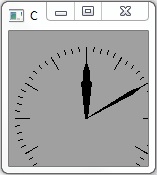
Start_Model_Dir(初始化建模路径)
可用选项: 选择一个目录
这里给出的目录,其中包含起始零件和组件(模板零件和装配体)的完整路径。您可以复制粘贴的路径,或使用浏览选项。
Trail_Dir(操作记录保存目录)
此路径的的作用:其中的trail.txt文件用来记录你每次进入proe到退出proe的全过程。如果你使用Creo的过程中遇到意外,没有及时保存文件,用trail.txt文件还能重复你的操作,从而得到你曾经取得的结果。
可用选项: 选择一个目录
这里给出您想要ProE/ Creo创建跟踪文件的目录的完整路径。默认情况下,创建跟踪文件在启动目录。The complete path of the directory where you want ProE/ Creo to create the trail files is given here. By default trail files are created in the startup directory.
Transparency(透明度)
可用选项: Yes , No
显示零件或者曲面的 颜色/材质 的透明度,下面的例子中:玻璃材料的透明度我们使用了yes和no的不同效果。

Transparency(透明度) 设置成YES Transparency(透明度) 设置成NO
Fast_Highlight(快速高亮显示)
可用选项: Yes , No
控制功能,零件,表面等,当鼠标悬停在他们选择的显示。例如:在下面的零件中,鼠标悬停在上面时不同效果。

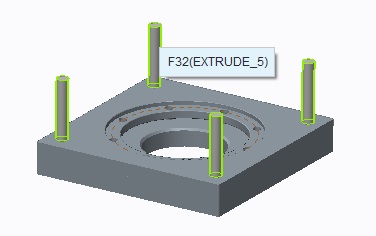
Fast_Highlight(快速高亮显示)设置成YES Fast_Highlight(快速高亮显示)设置成NO
Enable_Auto_Regen
可用选项: Yes , No
设置成YES时将会自动生成模型当一个值在图形窗口上使用“编辑”选项(或双击)改变时,如果设置为NO ,你必须手动重新生成。

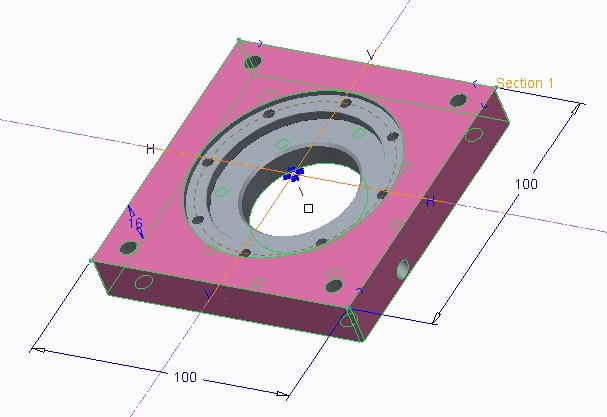
猜你喜欢
![]()